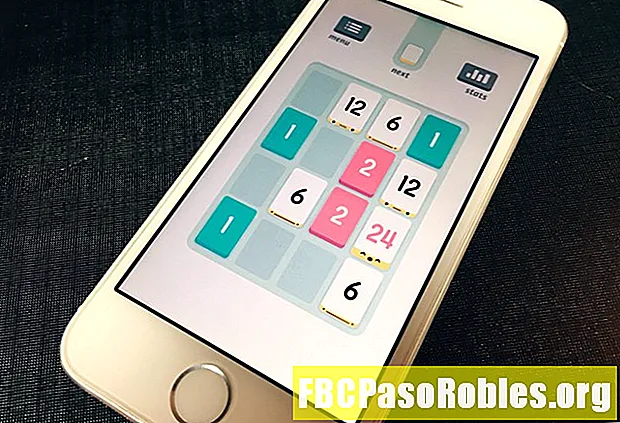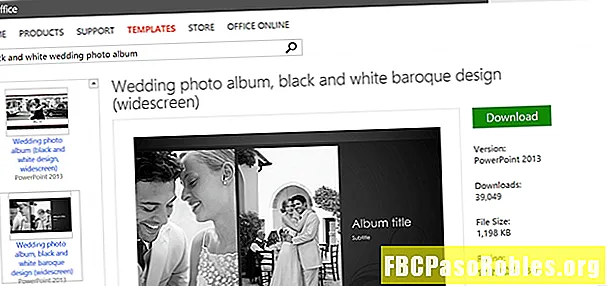Contente
- Ative o modo de navegação anônima e mantenha sua atividade na web privada
- Como iniciar uma sessão de navegação privada no Firefox
- Abra uma nova janela de Navegação Privada
- Abra um link no modo Navegação Privada
- Como usar automaticamente a navegação privada no Firefox
- Quais dados não são armazenados no modo de navegação privada?
Ative o modo de navegação anônima e mantenha sua atividade na web privada
A privacidade durante a navegação na Web é importante para a maioria das pessoas, a ponto de a maioria dos navegadores oferecer algum tipo de modo privado, oferecendo a capacidade de cobrir suas trilhas durante uma sessão de navegação. No Mozilla Firefox, a Navegação Privada pode ser ativada a qualquer momento, seguindo as etapas abaixo.
A Navegação Privada não significa que suas atividades na Web sejam completamente anônimas. Seu ISP ou empregador ainda pode monitorar quais sites você visita e algumas de suas ações nesses sites, enquanto os proprietários de sites também podem ter algumas informações sobre informações como seu endereço IP e localização geral.

Como iniciar uma sessão de navegação privada no Firefox
Você pode ativar o modo Navegação privada de várias maneiras diferentes.
Abra uma nova janela de Navegação Privada
-
Selecione os Menu de hambúrguer no canto superior direito da janela do navegador.

-
Selecione Nova janela privada.

Você também pode usar os seguintes atalhos de teclado em vez desta opção de menu. Linux ou Windows: Ctrl + Shift + P; Mac OS: Comando + Shift + P
-
Uma nova janela do navegador será exibida, indicando que você está no modo Navegação privada e detalhando o que isso significa. Todas as guias abertas nesta nova janela serão privadas, conforme indicado pelo ícone roxo e branco da "máscara dos olhos" no lado esquerdo da barra de título de cada guia.

Abra um link no modo Navegação Privada
-
Para abrir um link de uma página da Web no modo Navegação privada, primeiro clique com o botão direito do mouse no link para que o menu de contexto do Firefox seja exibido. No macOS, pressione o botão Chave de controle e clique com o botão direito do mouse no link.
-
Selecione Abrir link em uma nova janela privada.

-
A página de destino do link agora deve estar visível em uma guia ou janela privada, dependendo da sua seleção. Verifique a máscara roxa e branca na barra de título da página para garantir que você esteja no modo Privado.

Como usar automaticamente a navegação privada no Firefox
Você também pode optar por configurar o Firefox para que cada sessão seja essencialmente privada, embora não tecnicamente no modo Navegação Privada.
-
Entrar about: preferências na barra de endereços do Firefox e pressione Entrar ou Retorna.

-
Do Firefox Geral A interface de preferências agora deve ser exibida. Selecione privacidade e segurança.

-
Role para baixo até o História seção e selecione o Firefox vai no menu suspenso e selecione Nunca se lembra da história.

-
Uma janela pop-up será exibida, informando que o navegador deve ser reiniciado para ativar esse recurso. Selecione Reinicie o Firefox agora.

Embora a máscara de Navegação privada roxa e branca possa não ser exibida, o Firefox não manterá o histórico e a maioria dos outros dados relacionados à navegação enquanto essa configuração estiver ativada.
Quais dados não são armazenados no modo de navegação privada?
O Firefox armazena bastante informação no seu disco rígido durante uma sessão de navegação típica. Com o modo Navegação privada ativo, muitos desses dados nunca são salvos localmente ou apagados automaticamente depois que você fecha uma guia ou janela privada. Isso pode ser especialmente útil ao acessar a Internet em um computador compartilhado.
Os seguintes dados não são deixados para trás no final de uma sessão de Navegação Privada do Firefox:
- Histórico de downloads
- Histórico de Navegação
- Cache
- Biscoitos
- Informações do formulário da Web
- Palavras-chave da barra de pesquisa
- Senhas salvas
No modo Navegação Privada, todos os Marcadores criados por você são armazenados e estarão disponíveis na próxima vez que o Firefox for iniciado. Além disso, todos os arquivos que você escolheu baixar permanecem no disco rígido, a menos que você os exclua manualmente.